Win10春季创作者关闭Timeline功能的技巧
Win10即将更新春季创作者,为用户带来许多全新的功能。其中最受瞩目的便是Timeline(时间轴)功能。这个功能可以记录用户使用过的文件,但也意味着Windows会收集到用户信息。部分隐私比较敏感的用户不想使用该功能,如何进行关闭呢?下面就让小编为大家带来Win10春季创作者关闭Timeline功能的技巧。
方式1--使用设置应用
Timeline功能的相关设置已经整合到设置应用中,但是并没有像其他设置一样以直观的方式呈现。
在Windows 10 RedStone 4(春季创作者更新)中,用户可以通过如下路径来关闭Timeline。
Settings > Privacy > Windows permissions > Activity history > Disable “Let Windows collect my activities from this PC”
Timeline并未在设置应用中特别提及,但是可以通过“Activity history”选项进行管理。

方式2--使用注册表
第二种方式就是使用注册表编辑器,不过在进行修改之前最好进行备份,因为一旦修改错误可能会影响系统稳定性和性能。
使用Win+R呼出命令行,然后输入regedit来进入注册表。如果UAC框跳出,选择YES继续。在注册表编辑器中,访问如下路径:
HKEY_LOCAL_MACHINESOFTWAREPoliciesMicrosoftWindowsSystem
这里需要创建全新的注册表键值,右键点击面板,选择新建> DWORD (32-bit) Value,然后键值名称为EnableActivityFeed,输入键值0,然后OK关闭。
如果系统中已经存在这个键值,那么只需要做的是将这个键值从1变成0。
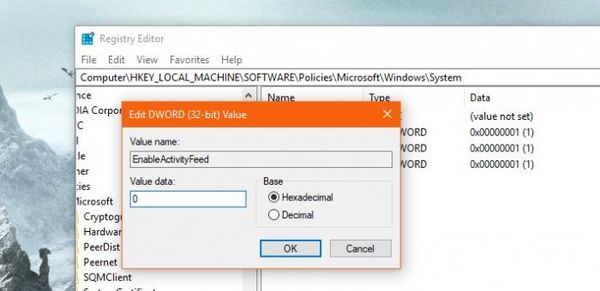
以上就是小编为大家带来的Win10春季创作者关闭Timeline功能的技巧。Win10春季创作者中的Timeline功能可以为用户提供方便,如果不想使用,可以通过上述方法进行关闭。
上一篇:xp系统无线网络连接方法
下一篇:win7系统开机时间长如何解决
Win7教程查看更多

轻松学会安装win7系统教程 2021-10-05 查看详情

戴尔灵越 15如何重装win7系统? 2021-10-05 查看详情

详聊惠普4431s怎么一键重装win7系统 2021-10-05 查看详情

台式计算机重装win7系统简单教程 2021-10-01 查看详情
Win10教程查看更多










